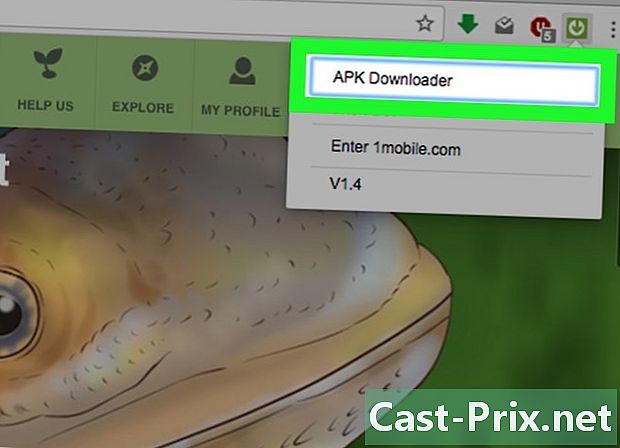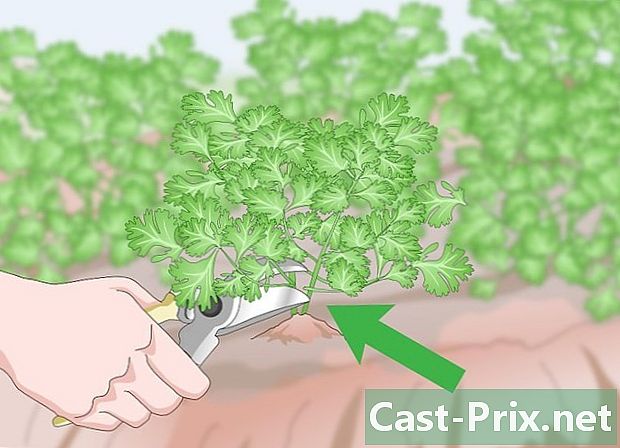Jak nastavit FaceTime
Autor:
Peter Berry
Datum Vytvoření:
14 Srpen 2021
Datum Aktualizace:
1 Červenec 2024

Obsah
- stupně
- Část 1 Konfigurace FaceTime na iPadu a iPhonu
- Část 2 Nastavení aplikace FaceTime v systému Mac
Apple nabízí bezplatnou službu FaceTime, která uživateli umožňuje uvolňovat a přijímat videohovory od ostatních uživatelů aplikace. Můžete jej použít k udržení kontaktu s rodinou a přáteli, ať už jsou geograficky vzdálení nebo přes ulici. Nastavit FaceTime na vašem iPhone 4 (nebo více) nebo iPad 2 (nebo více) je snadné. Za tímto účelem přejděte na konec tohoto článku!
stupně
Část 1 Konfigurace FaceTime na iPadu a iPhonu
- Otevřete Nastavení. Klepněte na ikonu „Nastavení“ ve formě ozubeného kola, která je na domovské obrazovce telefonu / tabletu.
-

Klepněte na možnost FaceTime. Možná budete muset jít dolů seznam najít příslušnou možnost. -

Klepněte na tlačítko „Použít své Apple ID“. Pokud je tato možnost povolena, můžete také nakonfigurovat „Cellular Network“, abyste mohli používat FaceTime s vaším balíčkem. -

Vyplňte své Apple ID a heslo. Pokud jej nemáte, klepněte na možnost Získat Apple ID a zaregistrujte se. Po dokončení stiskněte "Přihlásit se". -

Vyberte adresy, které chcete přiřadit k FaceTime. Pokud je konfigurace na iPhone, zobrazí se vaše číslo, zatímco vaše adresa na jiném zařízení připojeném k vašemu Apple ID. Zobrazené adresy můžete vybrat nebo zrušit výběr. Pokračujte stisknutím tlačítka „Další“. -

Přidejte další adresy. Pokud máte vlastní Apple ID, ale chcete na svých zařízeních povolit přístup FaceTime ostatním, jednoduše klepněte na odkaz „Přidat adresu“. Tato adresa bude propojena s vaším Apple ID a může být sdělena za účelem kontaktování FaceTime.- To je užitečné zejména v případě, že stejný Apple ID sdílí více lidí, zatímco používají FaceTime z různých připojených zařízení.
-

Aktivujte FaceTime. Posunutím kolečka před FaceTime doprava aktivujte aplikaci. Laktivace může chvíli trvat. -

FaceTime je připraven k použití. Když je nyní FaceTime povolen, vaše kontakty vás mohou kontaktovat na vybrané adrese (nebo adresách).
Část 2 Nastavení aplikace FaceTime v systému Mac
- Zjistěte verzi Mac nainstalovanou v počítači. Chcete-li to provést, klikněte na nabídku „Apple“, která se nachází v levém horním rohu obrazovky. FaceTime je nainstalován z Office verze 10.7.
- V případě, že aplikace FaceTime není nainstalována, otevřete App Store a zakupte si aplikaci (přibližně za 0,99 amerického centu).
- Nyní, když máte aplikaci FaceTime, otevřete aplikaci.
- Zadejte své Apple ID a heslo. V případě dvojnásobku resetujte tyto informace kliknutím sem.
- Je čas se bavit FaceTime !

- Pokud v nastavení FaceTime přejdete do části „Číslo volajícího“, budete si moci při telefonování vybrat mezi zobrazením svého telefonního čísla nebo vaší adresy.
- Pokud máte potíže s přesnou verzí operačního systému nainstalovaného v počítači Mac, klikněte na ikonu lupy v pravé horní části obrazovky a přejděte do režimu vyhledávání „Spotlight“. Budete vědět, zda je aplikace FaceTime nainstalována nebo ne mezi vašimi aplikacemi.
- Použití FaceTime ve vašem balíčku vede k přebíjení vaší telefonní společností.